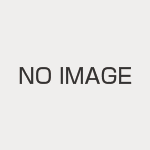[font=微软雅黑][size=4][b][color=SeaGreen]常规篇:[/b][/size][/font]
首先,用ps查看进程,方法如下:
[code]ps -ef[/code]
……
smx 1822 1 0 11:38 ? 00:00:49 gnome-terminal
smx 1823 1822 0 11:38 ? 00:00:00 gnome-pty-helper
smx 1824 1822 0 11:38 pts/0 00:00:02 bash
smx 1827 1 4 11:38 ? 00:26:28 /usr/lib/firefox-3.6.18/firefox-bin
smx 1857 1822 0 11:38 pts/1 00:00:00 bash
smx 1880 1619 0 11:38 ? 00:00:00 update-notifier
……
smx 11946 1824 0 21:41 pts/0 00:00:00 ps -ef
或者:
[code]ps -aux[/code]
……
smx 1822 0.1 0.8 58484 18152 ? Sl 11:38 0:49 gnome-terminal
smx 1823 0.0 0.0 1988 712 ? S 11:38 0:00 gnome-pty-helper
smx 1824 0.0 0.1 6820 3776 pts/0 Ss 11:38 0:02 bash
smx 1827 4.3 5.8 398196 119568 ? Sl 11:38 26:13 /usr/lib/firefox-3.6.18/firefox-bin
smx 1857 0.0 0.1 6688 3644 pts/1 Ss 11:38 0:00 bash
smx 1880 0.0 0.6 41536 12620 ? S 11:38 0:00 update-notifier
……
smx 11953 0.0 0.0 2716 1064 pts/0 R+ 21:42 0:00 ps -aux
此时如果我想杀了火狐的进程就在终端输入:
[code]kill -s 9 1827[/code]
其中-s 9 制定了传递给进程的信号是9,即强制、尽快终止进程。各个终止信号及其作用见附录。
1827则是上面ps查到的火狐的PID。
简单吧,但有个问题,进程少了则无所谓,进程多了,就会觉得痛苦了,
无论是ps -ef 还是ps -aux,每次都要在一大串进程信息里面查找到要杀的进程,看的眼都花了。
[font=微软雅黑][size=4][b][color=SeaGreen]改进1:[/b][/size][/font]
把ps的查询结果通过管道给grep查找包含特定字符串的进程。管道符“|”用来隔开两个命令,管道符左边命令的输出会作为管道符右边命令的输入。
[code]ps -ef | grep firefox[/code]
smx 1827 1 4 11:38 ? 00:27:33 /usr/lib/firefox-3.6.18/firefox-bin
smx 12029 1824 0 21:54 pts/0 00:00:00 grep --color=auto firefox
这次就清爽了。然后就是
[code]kill -s 9 1827[/code]
还是嫌打字多?
[font=微软雅黑][size=4][b][color=SeaGreen]改进2 ———使用pgrep:[/b][/size][/font]
一看到pgrep首先会想到什么?没错,grep!pgrep的p表明了这个命令是专门用于进程查询的grep。
[code]pgrep firefox[/code]
1827
看到了什么?没错火狐的PID,接下来又要打字了:
[code]kill -s 9 1827[/code]
[font=微软雅黑][size=4][b][color=SeaGreen]改进3 ——使用pidof:[/b][/size][/font]
看到pidof想到啥?没错pid of xx,字面翻译过来就是 xx的PID。
[code]pidof firefox-bin[/code]
1827
和pgrep相比稍显不足的是,pidof必须给出进程的全名。然后就是老生常谈:
[code]kill -s 9 1827[/code]
无论使用ps 然后慢慢查找进程PID
还是用grep查找包含相应字符串的进程,
亦或者用pgrep直接查找包含相应字符串的进程PID,然后手动输入给kill杀掉,都稍显麻烦。
有没有更方便的方法?有!
[font=微软雅黑][size=4][b][color=SeaGreen]改进4:[/b][/size][/font]
[code]ps -ef | grep firefox | grep -v grep | cut -c 9-15 | xargs kill -s 9[/code]
说明:
“grep firefox”的输出结果是,所有含有关键字“firefox”的进程。
“grep -v grep”是在列出的进程中去除含有关键字“grep”的进程。
“cut -c 9-15”是截取输入行的第9个字符到第15个字符,而这正好是进程号PID。
“xargs kill -s 9”中的xargs命令是用来把前面命令的输出结果(PID)作为“kill -s 9”命令的参数,并执行该命令。“kill -s 9”会强行杀掉指定进程。
难道你不想抱怨点什么?没错太长了
[font=微软雅黑][size=4][b][color=SeaGreen]改进5:[/b][/size][/font]
知道pgrep和pidof两个命令,干嘛还要打那么长一串!
[code]pgrep firefox | xargs kill -s 9[/code]
[font=微软雅黑][size=4][b][color=SeaGreen]改进6:[/b][/size][/font]
[code]ps -ef | grep firefox | awk '{print $2}' | xargs kill -9[/code]
kill: No such process
有一个比较郁闷的地方,进程已经正确找到并且终止了,但是执行完却提示找不到进程。
其中awk '{print $2}' 的作用就是打印(print)出第二列的内容。根据常规篇,可以知道ps输出的第二列正好是PID。就把进程相应的PID通过xargs传递给kill作参数,杀掉对应的进程。
[font=微软雅黑][size=4][b][color=SeaGreen]改进7:[/b][/size][/font]
难道每次都要调用xargs把PID传递给kill?答案是否定的:
[code]kill -s 9 `ps -aux | grep firefox | awk '{print $2}'`[/code]
[font=微软雅黑][size=4][b][color=SeaGreen]改进8:[/b][/size][/font]
没错,命令依然有点长,换成pgrep。
[code]kill -s 9 `pgrep firefox`[/code]
[font=微软雅黑][size=4][b][color=SeaGreen]改进9——pkill:[/b][/size][/font]
看到pkill想到了什么?没错pgrep和kill!pkill=pgrep+kill。
[code]pkill -9 firefox[/code]
说明:"-9" 即发送的信号是9,pkill与kill在这点的差别是:pkill无须 “s”,终止信号等级直接跟在 “-“ 后面。之前我一直以为是 "-s 9",结果每次运行都无法终止进程。
[font=微软雅黑][size=4][b][color=SeaGreen]改进10——killall:[/b][/size][/font]
killall和pkill是相似的,不过如果给出的进程名不完整,killall会报错。pkill或者pgrep只要给出进程名的一部分就可以终止进程。
[code]killall -9 firefox[/code]
附录:各种信号及其用途
[table=100%]